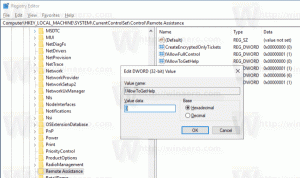Како омогућити просторни звук у оперативном систему Виндовс 11
Можете да омогућите просторни звук у оперативном систему Виндовс 11, који је такође познат као „3Д аудио“. Пружа боље искуство стварајући импресивнији звук. Када укључите Спатиал Аудио на компатибилном уређају, чини се да звук долази из околине, а не директно испред вас. Просторни звук чини гледање филмова упечатљивијим и такође може побољшати ваше вештине играња тако што вам омогућава да осетите правац звука.
Реклама
Пре него што активирате Спатиал Соунд у оперативном систему Виндовс 11, имајте на уму да вам је за прави доживљај звука потребан компатибилан излазни уређај који подржава просторни звук у Виндовс 10 и 11. Иако Виндовс може да симулира 3Д звук на свим слушалицама, најбоље резултате добијате када користите компатибилни звучни систем или слушалице.
Омогућите просторни звук у оперативном систему Виндовс 11 помоћу подешавања
- Притисните Победити + И за отварање Виндовс подешавања. Такође можете да користите мени Старт, Виндовс Сеарцх или а пречица поред менија за напајање.
- Иди на Систем > Звук.
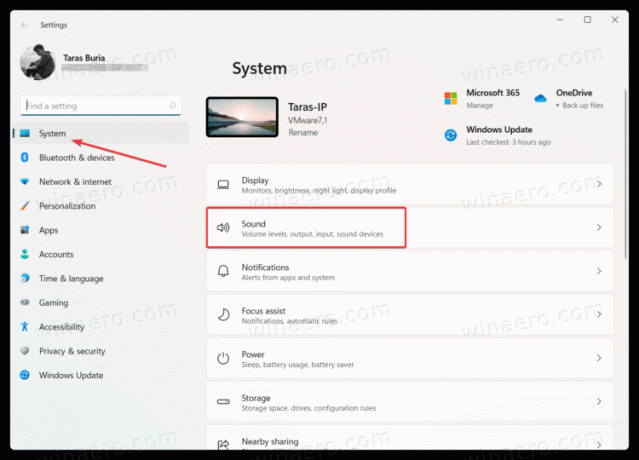
- Изаберите излазни уређај за који желите да укључите просторни звук.

- Затим пронађите Спатиал Аудио одељак.
- Кликните на падајући мени и изаберите Виндовс Сониц за слушалице.

Важно је напоменути да различити аудио уређаји (слушалице, звучне траке, звучни системи, кућни биоскоп) могу захтевати друге 3Д аудио апликације доступне у Мицрософт Сторе-у. Комплету слушалица, на пример, може бити потребан Долби Аццесс да би омогућио просторни звук.
Ако ваш уређај не ради са Виндовс Сониц за слушалице, кликните на везу Узми још апликација за просторни звук поред падајућег менија. Преузмите одговарајућу апликацију, а затим је изаберите из падајућег менија у подешавањима просторног звука.
Омогућите просторни звук на контролној табли оперативног система Виндовс 11
Ако волите да мењате подешавања оперативног система Виндовс помоћу класичне контролне табле, ево како да омогућите просторни звук у оперативном систему Виндовс 11 помоћу контролне табле.
- Отвори Контролна табла у оперативном систему Виндовс 11 користећи Победити + Р пречица и
контролукоманда. - Иди на Хардвер и звук > Звук. Ако користите приказ великих икона или малих икона, кликните Звук.
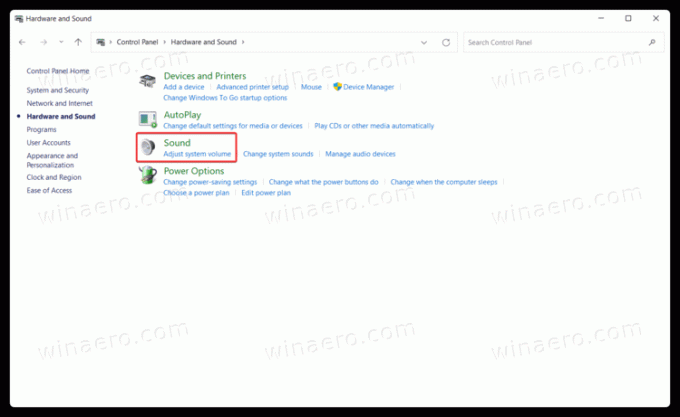
- На Репродукција на картици, пронађите свој уређај за излаз звука и кликните десним тастером миша на њега. Изаберите Својства.

- Затим кликните на Спатиал Соунд таб.
- У Формат просторног звука одељак, кликните на падајући мени и изаберите једну од доступних апликација из 3Д звука.
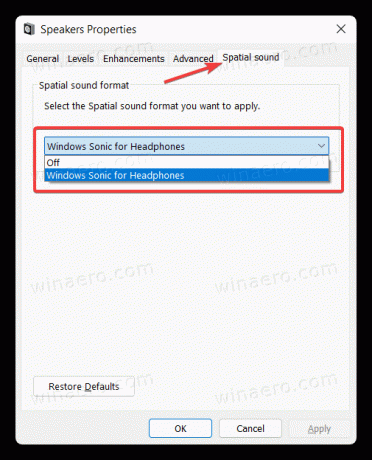
- Кликните У реду.
То је то.